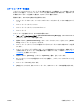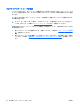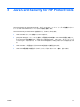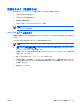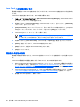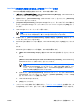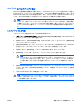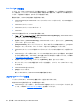ProtectTools (some models only)-Windows Vista (January 2007)
Java Card データの復元
リカバリ ファイルから Java Card データを復元できます。この機能は、カードが紛失したり盗まれた
りした場合や、バックアップ Java Card を作成する場合に特に有効です。以前のデータが保存されて
いるカードを使用した場合は、そのデータに上書きされます。
開始する前に、以下のものを用意する必要があります。
●
Java Card Security for ProtectTools ソフトウェアがインストールされている、アクセス可能なコ
ンピュータ
●
Java Card リカバリ ファイル
●
Java Card リカバリ ファイルのパスワード
●
Java Card
Java Card を復元するには、以下の手順で操作します。
1.
[スタート]→[すべてのプログラム]→[HP ProtectTools Security Manager](HP ProtectTools セ
キュリティ マネージャ)の順に選択します。
2.
左側のパネルで、[Java Card Security](Java Card セキュリティ)をクリックし、[Advanced]
(アドバンス)をクリックします。
3.
[Setup Password](セットアップ パスワード)ダイアログ ボックスが表示されたら、[Computer
Setup]ユーティリティのセットアップ パスワードを入力して[OK]をクリックします。
4.
Java Card リカバリ ファイルが含まれているフロッピーディスクまたは他のメディアを挿入しま
す。
5.
Java Card をリーダーに挿入します。カードに PIN が割り当てられていない場合は、PIN を作成
するよう要求されます。Java Card に PIN を割り当てるための詳しい手順については、この章の
「
Java Card の PIN の割り当て」を参照してください。
6.
右側のパネルで、[Recovery](リカバリ)の[Restore](復元)をクリックします。
7.
正しいリカバリ ファイル名が選択されていることを確認し、リカバリ ファイルのパスワードを
入力します。
8.
Java Card の PIN を入力します。
9.
[OK]をクリックします。
新しい Java Card に、元の Java Card の内容が復元されます。
バックアップ Java Card の作成
バックアップのために、Java Card を複製することを強くおすすめします。
代替 Java Card を作成するには、次の操作を行います。
▲
Java Card をリーダーに挿入し、その Java Card に適切なリカバリ ファイルをロードします。詳
しくは、この章の「
Java Card データの復元」を参照してください。
24
第 3 章 Java Card Security for HP ProtectTools
JAWW